Outils de moulage - bsp;Surfaces réglées
La commande Surface réglée  crée des surfaces qui se prolongent dans la direction spécifiée à partir des arêtes sélectionnées. Exemples d'utilisation des surfaces réglées:
crée des surfaces qui se prolongent dans la direction spécifiée à partir des arêtes sélectionnées. Exemples d'utilisation des surfaces réglées:
-
Ajouter des extensions tangentes aux surfaces complexes
-
Dépouiller les faces adjacentes
-
Remplacer des surfaces non dépouillées sur des modèles importés avec des surfaces dépouillées (en utilisant le type Dépouillé ou Balayage)
-
Créer des plans de joint et des surfaces de verrouillage
Pour créer une surface réglée:
-
Cliquez sur Surface réglée  dans la barre d'outils Outils de moulage ou sur Insertion, Moules, Surface réglée.
dans la barre d'outils Outils de moulage ou sur Insertion, Moules, Surface réglée.
-
Dans le PropertyManager, sous Type, sélectionnez une option:
|
Type
|
|
|
|
Tangente à la surface
|
La surface réglée est tangente aux surfaces qui partagent une arête.
|
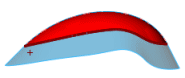
|
|
Normale à la surface
|
La surface réglée est normale aux surfaces qui partagent une arête.
|
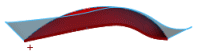
|
|
Inclinée par rapport au vecteur
|
La surface réglée est inclinée par rapport au vecteur spécifié.
|
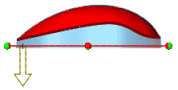
|
|
Perpendiculaire au vecteur
|
La surface réglée est perpendiculaire au vecteur spécifié.
|
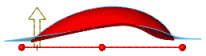
|
|
Balayage
|
La surface réglée est construite en créant une surface balayée à l'aide d'arêtes sélectionnées et de courbes guides.
|
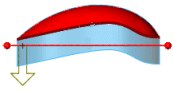
|
-
Sous Distance/Direction:
-
Spécifiez une valeur pour la Distance  .
.
-
Avec Inclinée par rapport au vecteur, Perpendiculaire au vecteur ou Balayage:
-
-
Sélectionnez une arête, une face ou un plan comme Vecteur de référence.
-
Cliquez sur Inverser la direction  , si nécessaire.
, si nécessaire.
-
Avec Inclinée par rapport au vecteur uniquement, spécifiez un Angle  .
.
-
Avec Balayage uniquement, vous pouvez sélectionner Saisie des coordonnées et spécifier les coordonnées du vecteur de référence.
-
Sous Sélection des arêtes:
-
Sélectionnez les arêtes ou la ligne de joint utilisées en tant que base pour les surfaces réglées.
-
Cliquez sur Autre face, si nécessaire.
-
Sous Options:
-
Désactivez la case à cocher Ajuster et coudre pour ajuster et coudre manuellement.
-
Désactivez Surface de connexion pour supprimer toutes les surfaces de connexion. Les surfaces de connexion sont habituellement créées entres les angles aigus.
-
Cliquez sur OK  .
.